Hogyan illesszünk be vagy helyezzünk egy sort a szöveg fölé a Word dokumentumban?
A Word dokumentumban gyorsan és egyszerűen beszúrhatunk aláhúzást egy szóhoz vagy mondathoz, de próbáltál-e már sort beilleszteni a szövegek fölé vagy fölé? Ebben a cikkben arról fogok beszélni, hogyan lehet sávot vagy vonalat elhelyezni a szövegek felett a Word dokumentumban.
Helyezzen be vagy tegyen egy sort a Wordbe az egyenlet funkcióval ellátott szöveg fölé
Helyezzen be vagy tegyen egy sort a szövegbe a Field funkcióval a Wordben
Helyezzen be vagy tegyen sort a Word mezőkóddal ellátott szöveg fölé
Helyezzen be vagy tegyen egy sort a Wordbe az egyenlet funkcióval ellátott szöveg fölé
Ha sort szeretne beszúrni a szöveg fölé, a normál egyenlet funkció segíthet megoldani azt, kérjük, tegye a következőket:
1. Kattintson arra a helyre, ahová soros szöveget szeretne beszúrni, majd kattintson a gombra betétlap > Egyenlet > Új egyenlet beszúrása, lásd a képernyőképet:
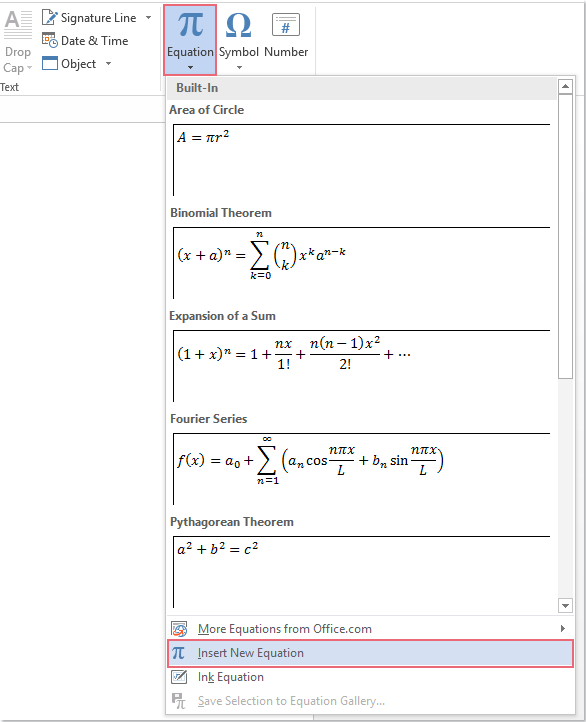
2. Aztán a Design lapja Egyenleteszközök csoport, kattintson Ékezet legördülő menüből, majd válassza a lehetőséget Túlsúly a Rúdtartók és alsórudak szakasz, lásd a képernyőképet:

3. Ezután egy sáv jelenik meg az egyenlet megírásához szükséges üres hely tetején, majd kattintson a jelölőnégyzet kiválasztására, és írja be a használni kívánt szöveget. És megkapja a szöveget a soron túl, a következő képernyőképen:

Helyezzen be vagy tegyen egy sort a szövegbe a Field funkcióval a Wordben
A Field funkció szintén szívességet tehet Önnek, kérjük, tegye meg az alábbi lépéseket:
1. Kattintson arra a helyre, ahová be akarja illeszteni a vonalas szöveget, majd kattintson a gombra betétlap > Gyors alkatrészek > Mező, lásd a képernyőképet:

2. Az Mező párbeszédpanelen válassza ki Eq tól Mezőnevek listamezőbe, majd kattintson a gombra Egyenletszerkesztő gomb, lásd a képernyőképet:
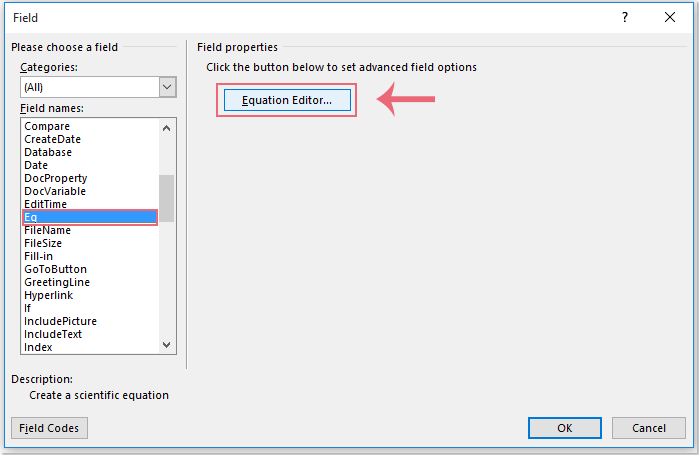
3. Ezután megjelenik egy szövegmező, ahová beírhat szöveget vagy egyenletet, majd kattintson Underbar és overbar sablonok doboz a Egyenlet eszköztár, majd válassza a felső sáv ikonját, lásd a képernyőképet:

4. Ezután bármit beírhat a mezőbe, amely felett sávot szeretne hozzáadni. Végül zárja be az eszköztárat a szöveg beírása után, lásd a képernyőképet:

Helyezzen be vagy tegyen sort a Word mezőkóddal ellátott szöveg fölé
Itt van egy másik egyszerű módszer, amely szintén segíthet abban, hogy beillessze a sorba a szöveget, kérjük, tegye a következőket:
1. nyomja meg Ctrl + F9 a mezőkód zárójelek beszúrásához lásd a képernyőképet:

2. Ezután írja be EQ \ x \ - ig () szöveget a zárójelek közé, majd írja be a zárójelbe azt a szöveget, amelyet hozzá kíván adni a felső sávhoz, lásd a képernyőképet:

3. Ezután kattintson a jobb gombbal a mező kódjára, és válassza a lehetőséget Váltsa át a mezőkódokat a jobb egérgombbal a menüből most a mezőkódba beírt szöveg egy sorral felette jelenik meg, lásd a képernyőképet:
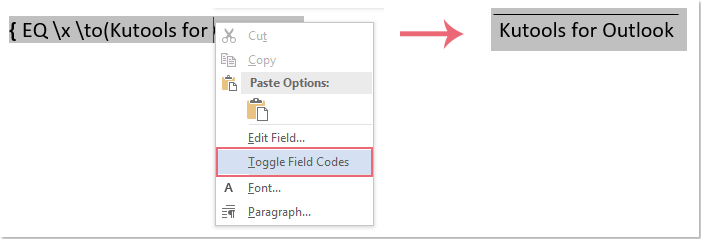
Megjegyzések: A mező kódjának megjelenítéséhez a szöveg megváltoztatásához csak jobb gombbal kell kattintania a szövegre, és ki kell választania Váltsa át a mezőkódokat újra.
A legjobb irodai hatékonyságnövelő eszközök
Kutools for Word - Növelje Word-élményét az Over segítségével 100 Figyelemre méltó tulajdonságok!
🤖 Kutools AI asszisztens: Alakítsa át írását mesterséges intelligencia segítségével - Tartalom létrehozása / Szöveg átírása / Összefoglalja a dokumentumokat / Információért érdeklődjön dokumentum alapján, mindezt a Word-en belül
📘 Dokumentummesterség: Felosztott oldalak / Dokumentumok egyesítése / Kijelölés exportálása különböző formátumokban (PDF/TXT/DOC/HTML...) / Kötegelt konvertálás PDF-be / Oldalak exportálása képként / Nyomtasson több fájlt egyszerre...
✏ Tartalom Szerkesztés: Kötegelt keresés és csere Több fájl között / Minden kép átméretezése / Transzponálja a táblázat sorait és oszlopait / Táblázat konvertálása szöveggé...
🧹 Könnyed tisztítás: Söpörj el Extra helyek / Szakaszszünetek / Minden fejléc / Szövegdobozok / Hiperhivatkozások / További eltávolító eszközökért látogasson el a mi oldalunkra Csoport eltávolítása...
➕ Kreatív betétek: Beszúrás Ezer elválasztó / Jelölőnégyzetek / Rádió gombok / QR-kód / Vonalkód / Átlós vonal táblázat / Egyenletfelirat / Képfelirat / Táblázat felirata / Több kép / Fedezzen fel többet a Csoport beszúrása...
???? Precíziós kiválasztás: Pontosan konkrét oldalak / asztalok / formák / címsor bekezdései / A navigáció javítása a következővel: több Jelölje ki a funkciókat...
⭐ Star Enhancements: Gyorsan navigáljon bármely helyre / ismétlődő szöveg automatikus beszúrása / zökkenőmentesen válthat a dokumentumablakok között / 11 Konverziós eszközök...
